OP
Hola a todos aquí Mí primero tutorial.
Éste Tutorial es para agregar un efecto de luz en tus firmas o diseños y quedan bien.
1º Paso
Creamos una imagen del tamaño que ustedes quieran con fondo negro yo elijo 400 x 400 PX
2º Paso
Creamos otra capa y le seleccionamos la herramienta de pluma y hacemos una línea de 3 puntos y en ella agregamos otros 2 puntos más entre medio de cada 2 puntos. Quedaría así:
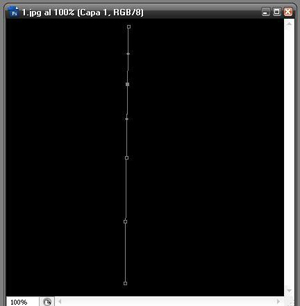
3º Paso
Vamos a apretar Ctrl y con la herramienta pluma vamos a seleccionar un punto y lo vamos a llevar así a la derecha y nuevamente con otro punto y lo llevamos a la izquierda. Vamos a seleccionar pincel con diámetro de 10px color blanco y volvemos a la herramienta pluma, vamos a hacer click derecho > Contornear trazado con la herramienta pluma sobre la línea creada y elegiremos la opción > Pincel > Simular presión y les saldrá esto:

4º Paso
Vamos a ir a la capa de la línea y le hacemos clic derecho > Opciones de difusión. Seleccionamos resplandor exterior y resplandor interior y tendrían que quedar así cada uno:


5º Paso
Si ustedes quieren este retoque es a su gusto. Seleccionan la herramienta convertir punto de ancla y crean capa nueva y seleccionan los mismos puntos que movimos y los movemos para que se separen y se crea otra línea quedando así:
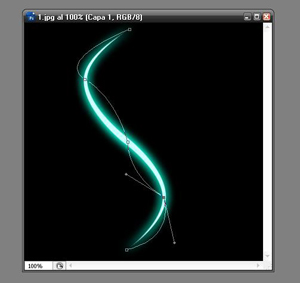
Espero que éste les ayude mucho para sus Diseños ; )
Éste Tutorial es para agregar un efecto de luz en tus firmas o diseños y quedan bien.
Out:
Outs:
Ninguno por ahora...
Luz en Photoshop
1º Paso
Creamos una imagen del tamaño que ustedes quieran con fondo negro yo elijo 400 x 400 PX
2º Paso
Creamos otra capa y le seleccionamos la herramienta de pluma y hacemos una línea de 3 puntos y en ella agregamos otros 2 puntos más entre medio de cada 2 puntos. Quedaría así:
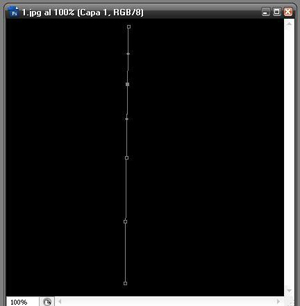
3º Paso
Vamos a apretar Ctrl y con la herramienta pluma vamos a seleccionar un punto y lo vamos a llevar así a la derecha y nuevamente con otro punto y lo llevamos a la izquierda. Vamos a seleccionar pincel con diámetro de 10px color blanco y volvemos a la herramienta pluma, vamos a hacer click derecho > Contornear trazado con la herramienta pluma sobre la línea creada y elegiremos la opción > Pincel > Simular presión y les saldrá esto:

4º Paso
Vamos a ir a la capa de la línea y le hacemos clic derecho > Opciones de difusión. Seleccionamos resplandor exterior y resplandor interior y tendrían que quedar así cada uno:


5º Paso
Si ustedes quieren este retoque es a su gusto. Seleccionan la herramienta convertir punto de ancla y crean capa nueva y seleccionan los mismos puntos que movimos y los movemos para que se separen y se crea otra línea quedando así:
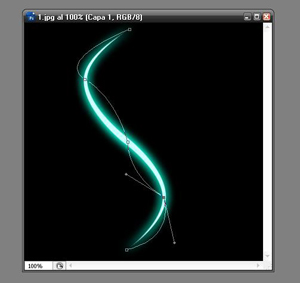
Espero que éste les ayude mucho para sus Diseños ; )



